Записывайте видео, аудио, игровой процесс и веб-камеру, чтобы легко записывать драгоценные моменты.
7 простых способов изменить формат M4A на WAV [Windows/Mac/Онлайн]
Конвертация .m4a в .wav — отличный способ улучшить совместимость и пригодность аудиофайлов M4A для различных устройств и профессионального программного обеспечения. Почему? Поскольку файлы M4A обычно кодируются с помощью ALAC/AAC, они в основном совместимы с устройствами Apple. В этом случае вам нужно изменить формат M4A на WAV, поскольку WAV будет хорошим вариантом. В этом руководстве вы увидите 7 рабочих методов конвертации M4A в WAV. Прокрутите вниз сейчас!
| Методы | Особые возможности |
| 4Easysoft Total Video Converter | Поддерживает пакетное преобразование M4A в WAV с функциями редактирования. |
| Мужество | Это бесплатный профессиональный аудиоредактор с открытым исходным кодом и расширенными возможностями редактирования звука. |
| iTunes | Стандартный и бесплатный инструмент Apple для конвертации файлов M4A в WAV. |
| ВЛК | Это универсальный медиаплеер для настольных компьютеров, позволяющий воспроизводить и преобразовывать аудиоформат M4A в WAV. |
| Замзар | Это онлайн-инструмент, который можно использовать для быстрой конвертации M4A в WAV. |
| Конвертирование | Это веб-инструмент с интуитивно понятным интерфейсом для быстрого процесса конвертации M4A в WAV. |
| AnyConv | Онлайн-конвертер, который легко конвертирует M4A в WAV. |
Список гидов
Метод 1: Лучший способ конвертировать M4A в WAV на Windows/Mac Метод 2: использование Audacity для экспорта M4A в WAV с высоким качеством Метод 3: Стандартный способ конвертации M4A в WAV на Mac через iTunes Метод 4: Как конвертировать M4A в WAV через VLC Метод 5: Бесплатный онлайн-способ преобразования M4A в WAV с помощью Zamzar Метод 6: Простой способ конвертации M4A в WAV через Convertio Метод 7: Бесплатный способ начать конвертацию M4A в WAV - AnyConvМетод 1: Лучший способ конвертировать M4A в WAV на Windows/Mac
Если вы хотите сразу перейти к лучшему способу преобразования M4A в WAV, выберите надежный и профессиональный 4Easysoft Total Video Converter. Этот инструмент конвертации на базе Windows и Mac позволяет вам конвертировать множество файлов M4A в формат WAV одновременно. А благодаря технологии ускорения графического процессора он может конвертировать файлы M4A партиями в 60 раз быстрее с плавной и безупречной работой. Эти функции могут эффективно обеспечить быстрый рабочий процесс конвертации! Более того, он также имеет опции для обрезки и изменения громкости файла M4A перед его конвертацией в WAV, чтобы переопределить его звучание в соответствии с вашими предпочтениями.

Конвертируйте M4A в WAV без потери качества на сверхбыстрой скорости конвертации.
Поддержка функций тонкой настройки для дальнейшего улучшения качества вывода.
Функция обрезки, позволяющая вырезать определенные части аудиофайла M4A перед его конвертацией.
Ползунок громкости для улучшения громкости M4A с 100% до 200%.
100% Безопасный
100% Безопасный
Шаг 1Установить 4Easysoft Total Video Converter и запустите его после этого. Добавьте файл M4A в инструмент, нажав кнопку «Добавить файлы», выбрав «Файлы M4A» и нажав кнопку «Открыть».

Шаг 2На следующем шаге нажмите кнопку «Формат» в правом верхнем углу, выберите вкладку «Аудио» и выберите «WAV» из списка на левой панели. Сразу после этого нажмите «Качество без потерь» справа.

Шаг 3Предположим, вы хотите сохранить или улучшить выходной файл WAV. В этом случае просто нажмите «Пользовательский профиль», чтобы настроить следующие параметры в соответствии с вашими требованиями. Нажмите «Создать новый», чтобы сохранить изменения.

Шаг 4Последнее, что вам нужно сделать, это нажать «Конвертировать все» и подождать, пока инструмент преобразует файл M4A в WAV. Вот как вы используете этот инструмент для преобразования файлов M4A в WAV.

Метод 2: использование Audacity для экспорта M4A в WAV с высоким качеством
Другой инструмент, который также может легко конвертировать M4A в WAVE — это Audacity. Это аудиоредактор с открытым исходным кодом, поэтому вам не нужно тратить деньги на покупку этого инструмента и его функций. Однако, в отличие от первого метода, этот инструмент требует затрат времени на загрузку библиотеки FFmpeg, чтобы сделать возможным преобразование .m4a в .wav. FFmpeg позволяет Audacity поддерживать гораздо более широкий диапазон форматов, включая M4A. Чтобы использовать этот, выполните следующие действия.
Шаг 1Загрузите Audacity и FFmpeg на свой компьютер. После этого Audacity автоматически обнаружит библиотеку FFmpeg. Запустите Audacity, щелкните вкладку «Файл», выберите «Импорт», выберите «Аудио» и выберите файл M4A.
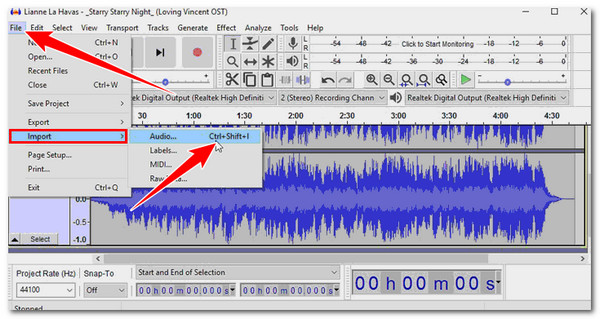
Кончик: Если Audacity не может найти библиотеку FFmpeg, нажмите «Изменить», выберите «Настройки» и выберите «Библиотеки». Затем нажмите «Найти», чтобы вручную просмотреть библиотеку FFmpeg.
Шаг 2Следующий шаг — снова нажать на вкладку «Файл», выбрать «Экспорт» и выбрать «Экспортировать как WAV». Затем выберите место назначения файла и нажмите «ОК». Нажмите кнопку «ОК» на новой панели и дождитесь начала преобразования .m4a в .wav.
Метод 3: Стандартный способ конвертации M4A в WAV на Mac через iTunes
Вы также можете использовать программу iTunes для конвертации M4A в формат WAV на вашем Mac. Хотя это не специализированный инструмент конвертации, как ни странно, iTunes имеет параметры конвертации. Ознакомьтесь с шагами ниже, чтобы узнать, как использовать iTunes для преобразования M4A в WAV.
Шаг 1В интерфейсе iTunes нажмите вкладку «Изменить» и выберите опцию «Настройки». Перейдите в раздел «Общие» и нажмите кнопку «Импортировать настройки». Нажмите раскрывающееся меню «Импортировать настройки» и выберите «WAV Encoder». Затем сохраните изменения, нажав кнопку «ОК».
Шаг 2Сразу после этого нажмите вкладку «Файл», выберите из библиотеки «файл M4A», который вы хотите кодировать, нажмите «Конвертировать» и выберите «Создать версию WAV».
Кончик: В случае, если Файлы M4A не находятся в библиотеке iTunes, нажмите и удерживайте клавишу «Shift» на клавиатуре, нажмите «Файл» вверху, выберите опцию «Конвертировать» и выберите «Конвертировать в WAV».
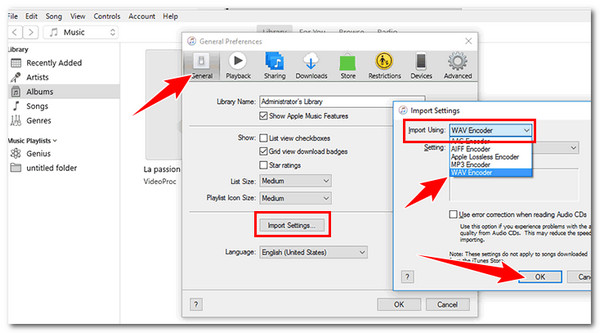
Метод 4: Как конвертировать M4A в WAV через VLC
Другой вариант рекомендации, который также не является специализированным программным обеспечением-конвертером для изменения M4A в WAV, как Audacity и iTunes, это VLC. Как и первые инструменты выше, VLC также является бесплатным инструментом, и хотя он работает как медиаплеер, он поддерживает функции конвертации, которые могут помочь вам изменить формат аудиофайла с M4A на WAV. Хотите попробовать это? Ознакомьтесь с этим руководством.
Шаг 1Запустите VLC на Windows или Mac. Затем нажмите вкладку «Медиа» в верхнем левом углу и выберите опцию «Конвертировать/Сохранить». Сразу после этого нажмите «Добавить», чтобы выбрать файл M4A, а затем нажмите «Конвертировать/Сохранить».
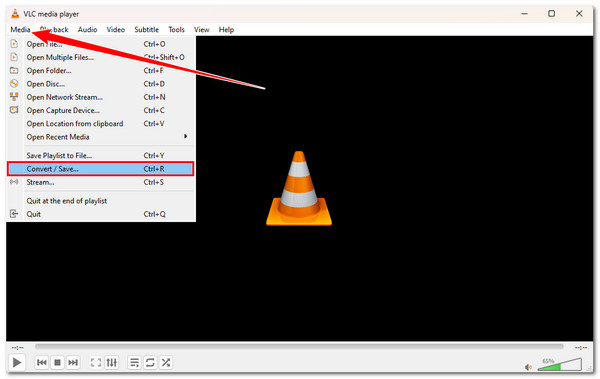
Шаг 2Нажмите «Создать новый профиль», отметьте «WAV» и выберите «Создать», чтобы задать WAV в качестве выходного формата. Не забудьте добавить «Имя профиля» вверху. Затем нажмите кнопку раскрывающегося списка «Профиль» и выберите «WAV».
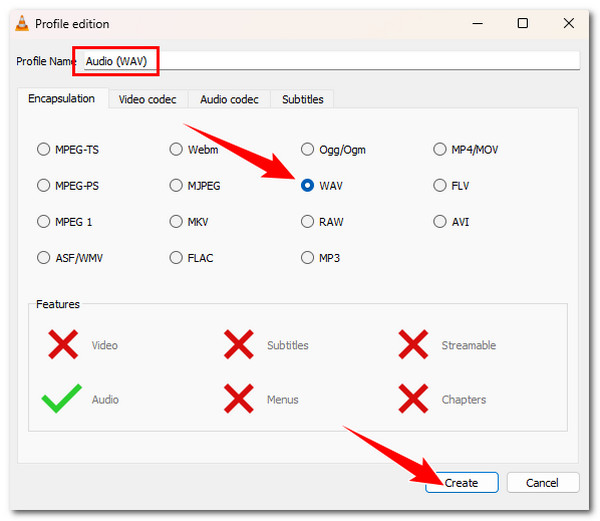
Шаг 3Сразу после этого нажмите «Обзор», чтобы выбрать место назначения выходного файла. Наконец, нажмите «Старт», чтобы позволить VLC начать процедуру преобразования .m4a в .wav.
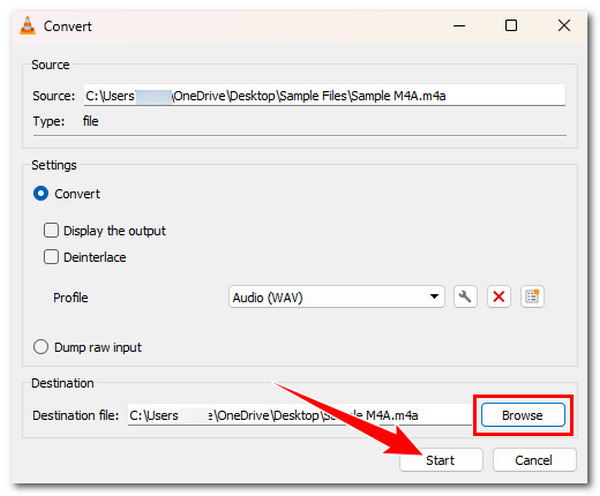
Метод 5: Онлайн-способ конвертировать M4A в WAV с помощью Zamzar бесплатно
Если вам нужен более простой инструмент для конвертации M4A в WAV, используйте веб-инструменты, такие как Zamzar. В отличие от загружаемых, Zamzar обеспечивает простую процедуру. Вам просто нужно загрузить файл M4A и начать конвертацию, и все! Однако, в отличие от настольных инструментов, Zamzar не имеет опций для редактирования ваших файлов M4A и вывода. Как работает Zamzar? Ознакомьтесь с шагами ниже.
Шаг 1Откройте веб-страницу «Zamzar M4A to WAV» с помощью браузера. Нажмите «Выбрать файлы» и выберите «файлы M4A», которые вы хотите преобразовать.
Шаг 2Чтобы начать процедуру загрузки и конвертации M4A в WAV, нажмите «Конвертировать сейчас». И все! Дождитесь завершения всей процедуры.
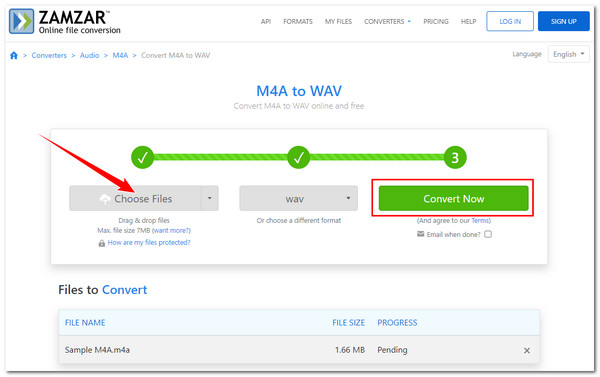
Метод 6: Простой способ конвертации M4A в WAV через Convertio
Не упустите шанс познакомиться и попробовать Convertio для конвертации M4A в WAV! То же самое касается и Zamzar; Convertio поддерживает интуитивно понятный интерфейс и простую в запуске процедуру конвертации. Разница в том, что Convertio может настроить ваш файл M4A перед конвертацией. Звучит здорово, не правда ли? Вам интересно, как Convertio конвертирует ваш M4A в формат WAV? Если интересно, вот как работает Convertio.
Шаг 1Подготовьте браузер и перейдите на сайт Convertio M4A to WAV. Перетащите файл M4A в интерфейс инструмента. Этот шаг должен загрузить ваш файл в Convertio.
Шаг 2Поскольку "WAV" уже выбран в качестве выходного формата, продолжайте, нажав кнопку "Convert". После нажатия на нее процедура конвертации будет инициирована автоматически.
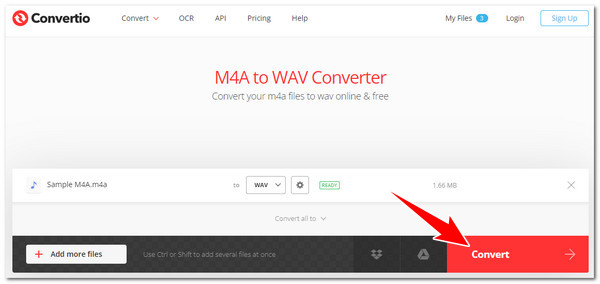
Метод 7: Еще один бесплатный способ начать конвертацию M4A в WAV - AnyConv
Последнее, но не менее важное — конвертировать M4A в WAV с помощью AnyConv! AnyConv очень похож на Zamzar. Он также не содержит никаких опций для редактирования вашего файла M4A перед конвертацией. Несмотря на это, как и Convertio и Zamzar, AnyConv также имеет интуитивно понятный интерфейс, который делает всю процедуру простой и быстрой. Однако это все еще зависит от скорости вашего интернет-соединения. В любом случае, как использовать AnyConv для конвертации M4A в WAV? Выполните следующие шаги!
Шаг 1Запустите приложение браузера и перейдите на сайт «AnyConv M4A to WAV». Затем нажмите «ВЫБРАТЬ ФАЙЛ» и выберите файл M4A, который вы хотите преобразовать.
Шаг 2Нажмите кнопку «КОНВЕРТИРОВАТЬ» и позвольте AnyConv сделать все остальное! Просто подождите, пока он завершит все процедуры.
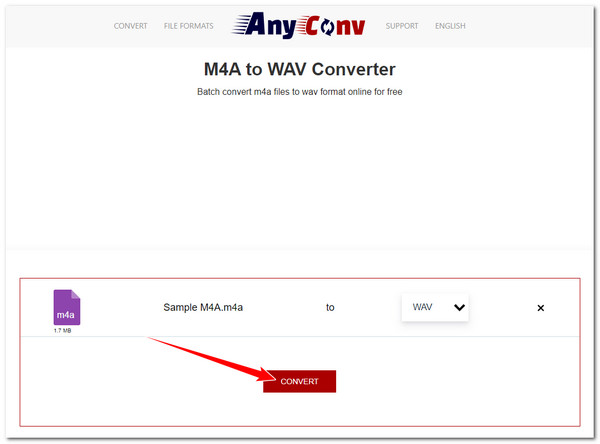
Заключение
Вот так! Это семь лучших методов/способов конвертировать M4A в WAV! С помощью этих методов вы можете улучшить совместимость и пригодность вашего файла M4A для профессионального аудиопроизводства! Если вы хотите получить отличный сервис конвертации с удовлетворительным результатом, обратитесь к профессионалам 4Easysoft Total Video Converter. Благодаря этим расширенным функциям, упомянутым ранее, этот инструмент может легко, быстро и эффективно предоставить вам лучшую процедуру конвертации .m4a в .wav! Итак, сделайте свой первый щелчок, чтобы установить этот инструмент сегодня!
100% Безопасный
100% Безопасный


